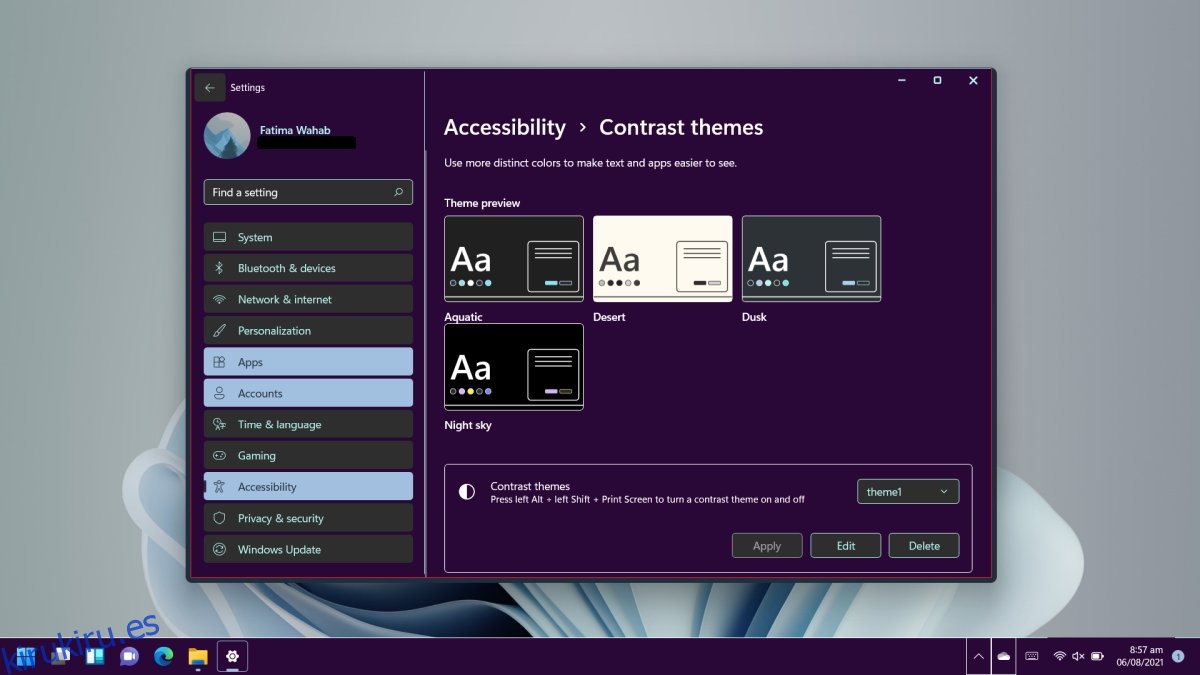Windows siempre ha tenido temas, pero en Windows 10, estos temas se han vuelto conservadores en lo que permiten a los usuarios cambiar. La barra de título cambia de color para que coincida con el fondo de pantalla, pero sucede poco más.
Windows 11 tiene una función de tema mucho más personalizable. Comienza con cuatro temas preestablecidos, sin embargo, los usuarios son libres de personalizar diferentes aspectos de ellos.
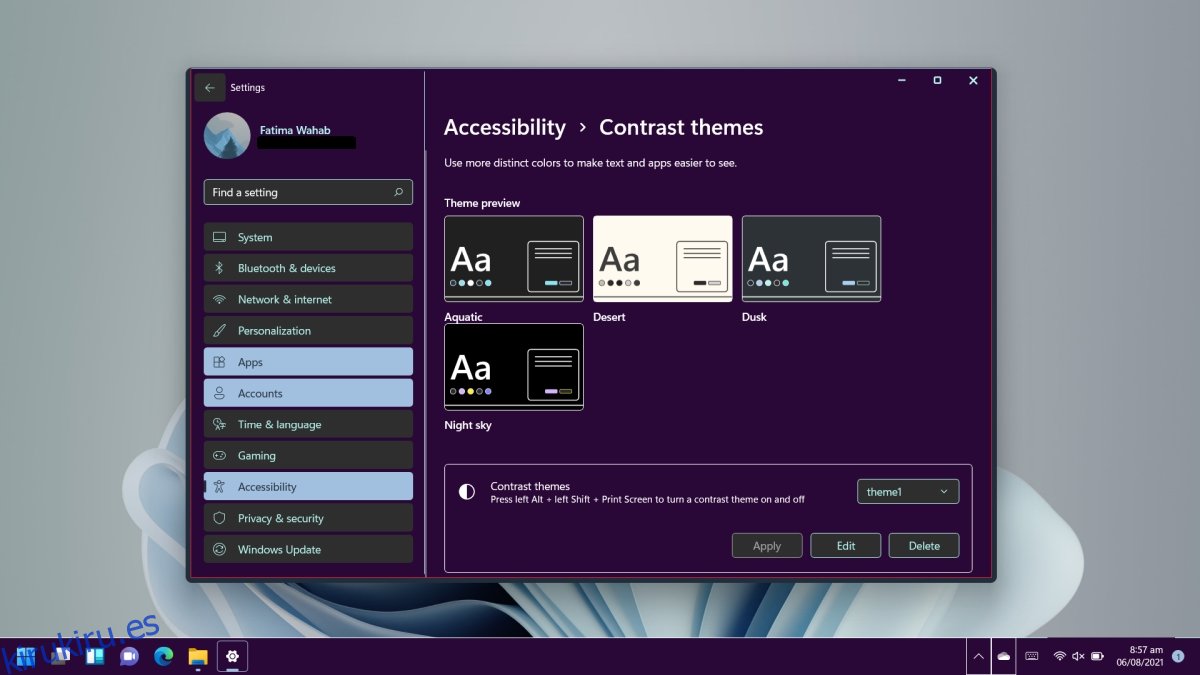
Tabla de contenido
Tema en Windows 11
Windows 11 tiene cuatro nuevos temas preestablecidos. El tema de alto contraste sigue estando disponible para los usuarios que tienen una discapacidad visual, pero ahora se puede proteger.
Cambiar tema en Windows 11
Windows 11 viene con algunos temas preestablecidos que incluyen una variación verde-gris muy agradable de su tema predeterminado completo con un fondo de pantalla a juego. Puede descargar más temas de Microsoft Store (aunque es posible que no haya muchos para elegir en este momento).
Abra la aplicación Configuración con el atajo de teclado Win + I.
Seleccione Personalización de la izquierda.
Haz clic en Temas.
Seleccione un tema y se aplicará.
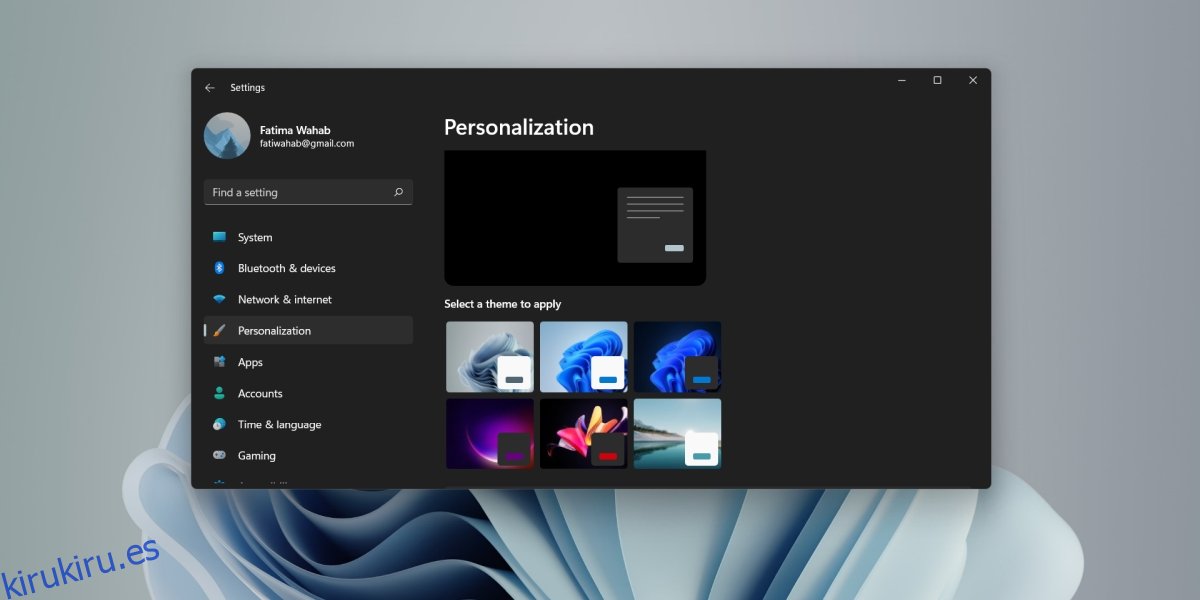
Personalizar el tema en Windows 11
Cuando personaliza un tema en Windows 11, comienza con uno de los temas de la función Accesibilidad.
Abra la aplicación Configuración con el atajo de teclado Win + I.
Vaya a Accesibilidad en la columna de la izquierda.
Haz clic en Temas de contraste.
Abra el menú desplegable Temas de contraste y seleccione uno de los temas preestablecidos (Acuático, Desierto, Anochecer y Cielo nocturno).
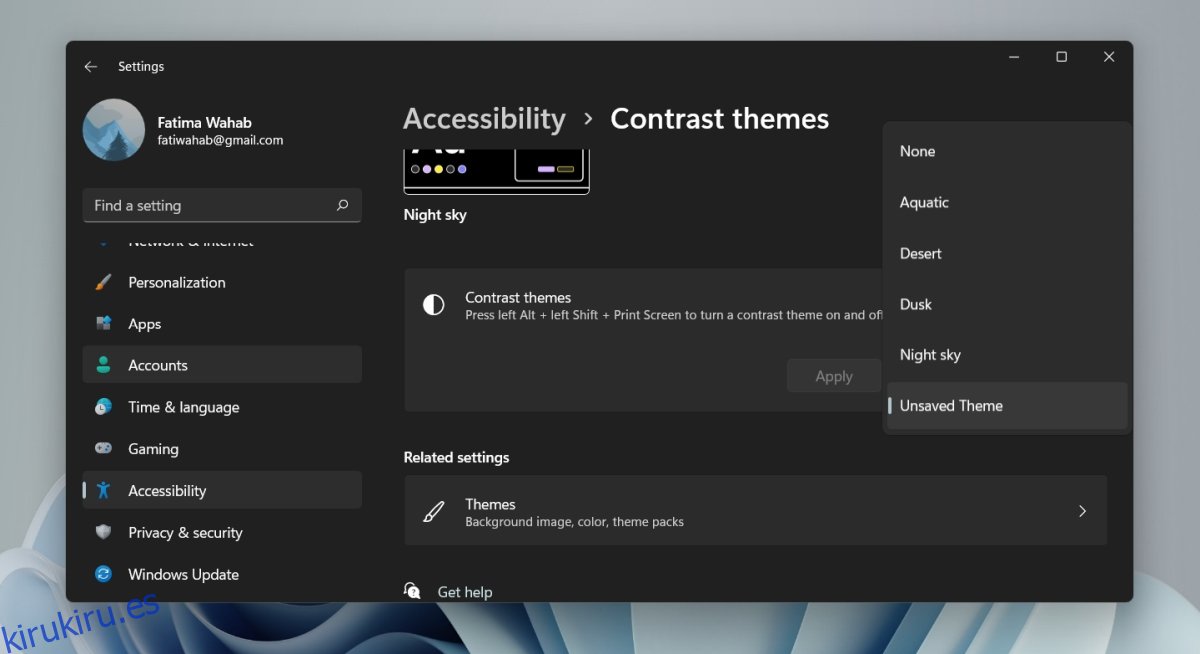
Haga clic en Aplicar.
Una vez que se haya aplicado el tema, haga clic en el botón Editar.
Haga clic en un cuadro de color y elija el color que le gustaría usar en su lugar.
Repita para todos los colores que desee cambiar en el tema.
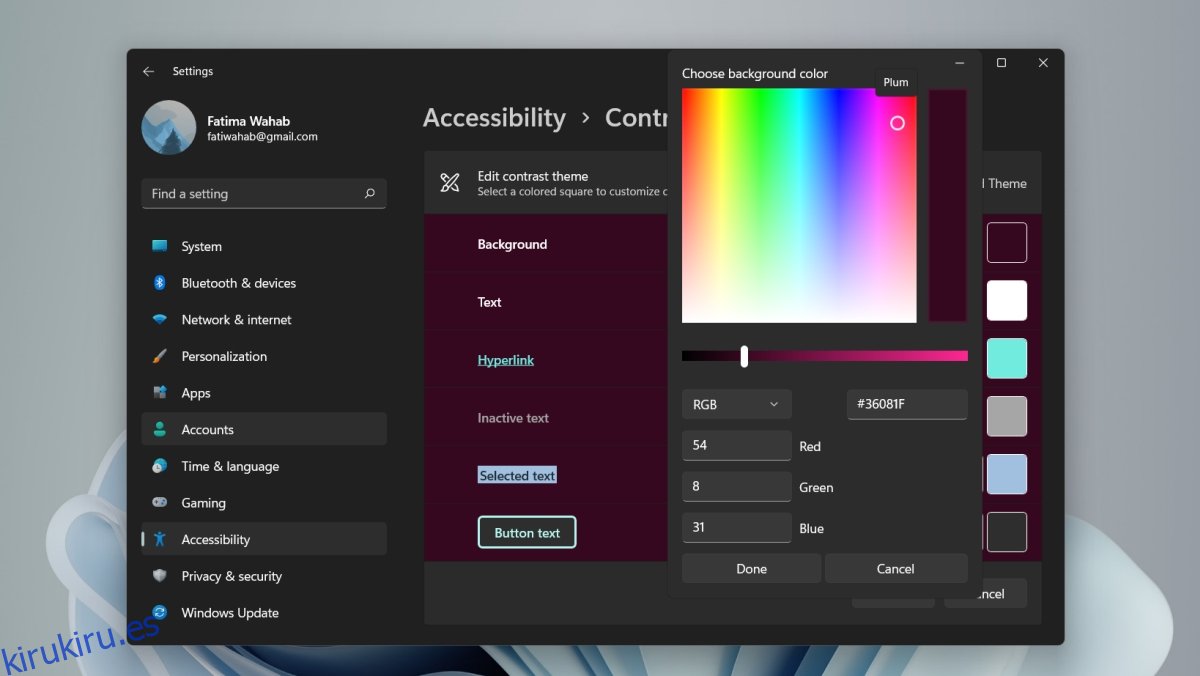
Haga clic en el botón Guardar y aplicar.
Dale al tema un nombre que no tenga espacios.
Se aplicará el tema.
Soporte de temas
Cuando personalice un tema, asegúrese de comprobar el aspecto de los nuevos colores en las aplicaciones para UWP y las aplicaciones de escritorio. Utilice la aplicación Configuración y el Explorador de archivos como prueba de fuego. La mayoría de las aplicaciones en Windows 11 admiten temas, pero habrá excepciones. El tema también se aplica a los menús.
Windows 11 aún se encuentra en sus primeras etapas, por lo que si está probando esto, debe saber que se necesitan algunos intentos para aplicar el tema.
Conclusión
Los temas de accesibilidad personalizables pueden no ser lo que los usuarios piensan cuando quieren crear un tema personalizado para Windows 11, pero la función se ajusta a los requisitos. Más importante aún, para los usuarios que encontraron inadecuados los temas predeterminados de alto contraste, ahora existe una forma simple de cambiar los colores que son difíciles de ver pero que aún conservan el tema de alto contraste.